كيفية تصميم رسائل البريد الإلكتروني المخصصة باستخدام قوالب البريد الإلكتروني WooCommerce
نشرت: 2024-09-09يعد إنشاء رسائل بريد إلكتروني مخصصة في WooCommerce طريقة قوية للتواصل مع عملائك على مستوى شخصي أكثر. من خلال تخصيص تصميمات بريدك الإلكتروني لتعكس هوية علامتك التجارية، يمكنك تعزيز المشاركة وبناء الثقة وجذب المزيد من التحويلات.
سواء كنت ترسل تأكيدات الطلب أو العروض الترويجية، تساعدك رسائل البريد الإلكتروني المخصصة على WooCommerce على التميز في صناديق البريد الوارد لعملائك، مما يجعل علامتك التجارية أكثر تأثيرًا ولا تنسى.
لذا، فلنبدأ ببرنامجنا التعليمي حول كيفية تصميم رسائل بريد إلكتروني مخصصة باستخدام قوالب البريد الإلكتروني WooCommerce.
لماذا تخصيص رسائل البريد الإلكتروني WooCommerce الخاصة بك؟
بشكل عام، يتوقع العملاء تجارب مخصصة من خلال رسائل البريد الإلكتروني التي يتلقونها. إنه يحسن بشكل كبير رضاهم وولاءهم للعلامة التجارية.
فيما يلي بعض الأسباب التي تدفعك إلى تخصيص رسائل البريد الإلكتروني الخاصة بك على WooCommerce:
تجربة محسنة للعملاء: رسائل البريد الإلكتروني المخصصة تجعل العملاء يشعرون بالتقدير والفهم.
زيادة المشاركة: من المرجح أن يتم فتح المحتوى المخصص وقراءته والنقر عليه.
معدلات تحويل أعلى: يمكن أن تؤدي رسائل البريد الإلكتروني ذات الصلة وفي الوقت المناسب إلى زيادة المبيعات.
تعزيز سمعة العلامة التجارية: تساعد العلامة التجارية المتسقة للبريد الإلكتروني WooCommerce في رسائل البريد الإلكتروني الخاصة بك على بناء الثقة والتقدير.
تصميم رسائل البريد الإلكتروني WooCommerce باستخدام قوالب EmailKit
يعد EmailKit مكونًا إضافيًا قويًا يعمل على تبسيط عملية إنشاء رسائل بريد إلكتروني مخصصة لـ WooCommerce. إنه منشئ قوالب البريد الإلكتروني WooCommerce مع واجهة السحب والإفلات. بالإضافة إلى ذلك، تتيح لك هذه الأداة تصميم قوالب جذابة بصريًا بسهولة دون الحاجة إلى كتابة أي تعليمات برمجية.
فيما يلي دليل خطوة بخطوة حول كيفية استخدام قوالب EmailKit:
الخطوة 1: تثبيت وتنشيط EmailKit
انتقل إلى المكونات الإضافية >> أضف مكونًا إضافيًا جديدًا وقم بتنزيل EmailKit من مستودع WordPress وقم بتنشيطه.
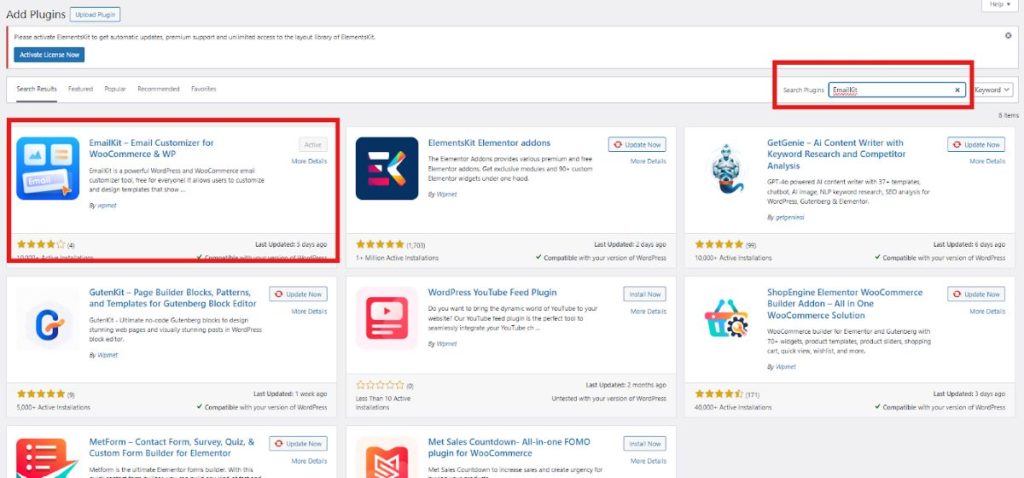
الخطوة الثانية: بناء قالب البريد الإلكتروني الخاص بك
للبدء في إنشاء قالب البريد الإلكتروني الخاص بك، حدد موقع EmailKit في لوحة تحكم WordPress الخاصة بك وحدد جميع رسائل البريد الإلكتروني. يمكنك فتح قوالب البريد الإلكتروني الموجودة لديك لتخصيص تصميم قالب البريد الإلكتروني الخاص بك أو بدء قالب بريد إلكتروني جديد عن طريق النقر فوق الزر "إضافة بريد إلكتروني جديد".
بعد النقر على " إضافة بريد إلكتروني جديد "، سيتم توجيهك إلى صفحة سيُطلب منك فيها إكمال معلومات القالب الخاص بك:
- أضف اسم القالب
- حدد نوع البريد الإلكتروني - بما في ذلك نوع البريد الإلكتروني WordPress ونوع البريد الإلكتروني WooCommerce والقوالب المحفوظة
- حدد نوع القالب
- وانقر فوق "تحرير باستخدام EmailKit".
الآن، سوف نختار نوع البريد الإلكتروني WooCommerce. سيكون لديك خيارات للاختيار مثل طلب جديد، أو طلب معلق، أو ملاحظة العميل، أو حساب جديد، وما إلى ذلك، ولكن في هذا البرنامج التعليمي، سنحدد قالب الطلب الجديد .
ثم اختر قالبًا فارغًا. بعد ذلك، انقر فوق "تحرير باستخدام EmailKit" . إذا كنت تريد الحصول على فكرة عن كيفية ظهور قالب البريد الإلكتروني الخاص بك، فانقر على القالب التجريبي.
الخطوة 3: تخصيص التصميم
بمجرد النقر فوق " التحرير باستخدام EmailKit "، سيتم توجيهك إلى صفحة المحرر الخاصة بك. في قسم العناصر ، ستجد مجموعة متنوعة من الأدوات لتصميم قالب البريد الإلكتروني الخاص بك.
أثناء تصميم كل قسم من قالب البريد الإلكتروني الخاص بك، يمكنك تحديد أسلوب الطباعة والمظهر والتباعد ونمط الحدود والأبعاد.

في قسم النماذج ، ستكتشف القوالب التي تم إنشاؤها مسبقًا. بالإضافة إلى ذلك، يتيح لك قسم الإعدادات أيضًا تخصيص المظهر والمسافة بين قالب البريد الإلكتروني الخاص بك.
للتأكد من أن قالب البريد الإلكتروني يغطي المعلومات المهمة التي تريد نقلها إلى المستلمين، قم بمعاينته واختباره أولاً. للقيام بذلك، استخدم خيار إرسال البريد الإلكتروني التجريبي الموجود في شاشة المحرر لديك. ثم احفظه عندما تشعر بالرضا.
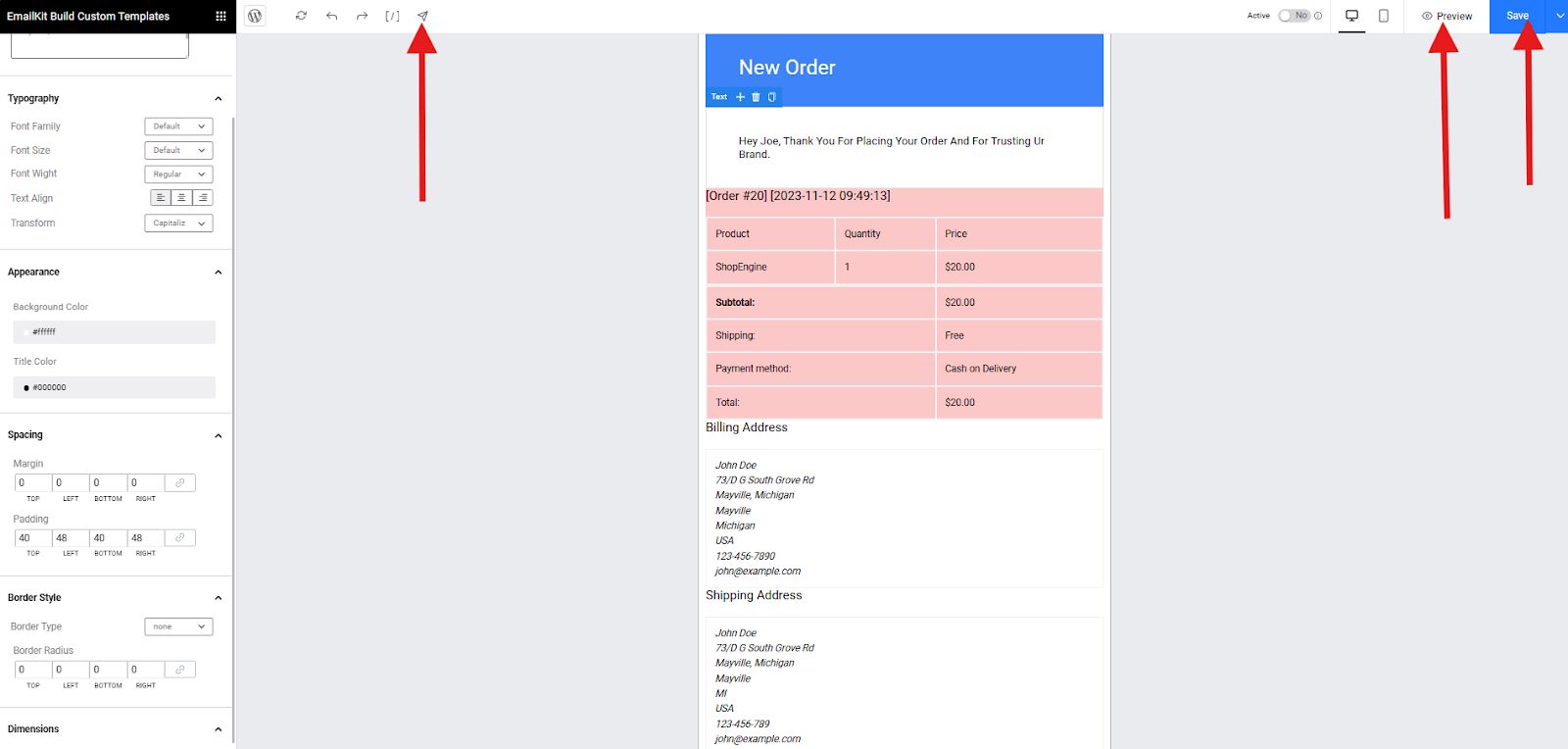
إذًا، كيف يمكنك تعديل القالب الموجود لديك؟
يمكن تحرير قالب موجود من خلال بضع خطوات سهلة فقط. انتقل إلى WooCommerce في لوحة التحكم الخاصة بك وقم بالوصول إلى إعدادات البريد الإلكتروني المخصصة لـ WooCommerce العالمية.
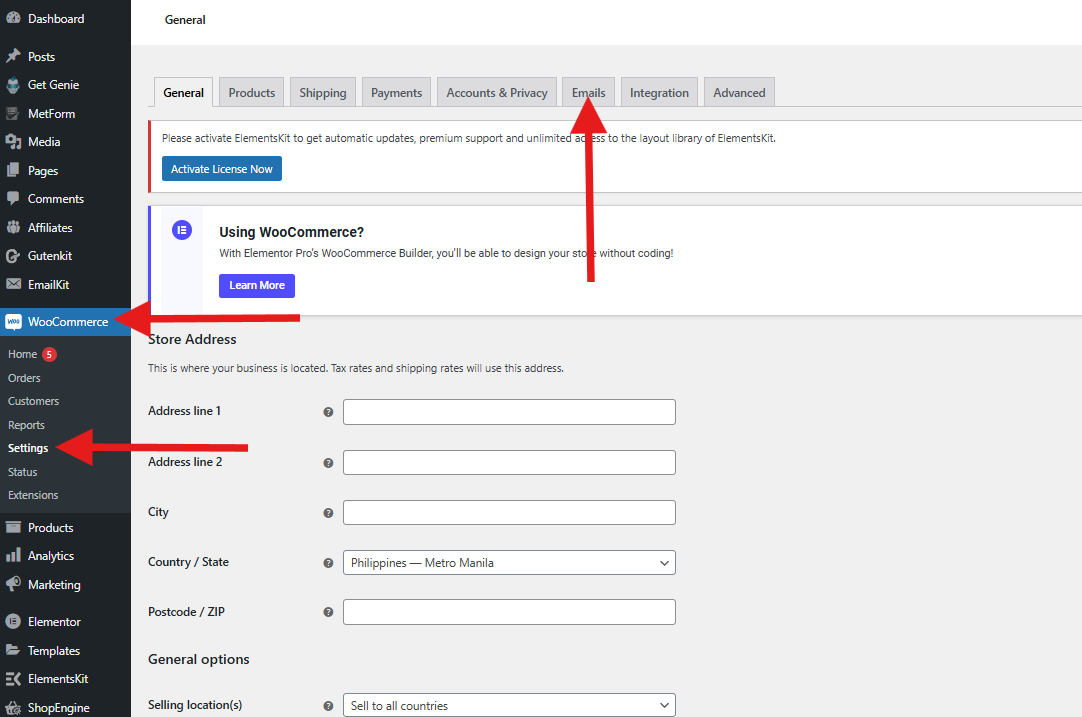
بعد ذلك، انتقل إلى مركز رسائل البريد الإلكتروني للاطلاع على جميع قوالب البريد الإلكتروني الموجودة لديك.
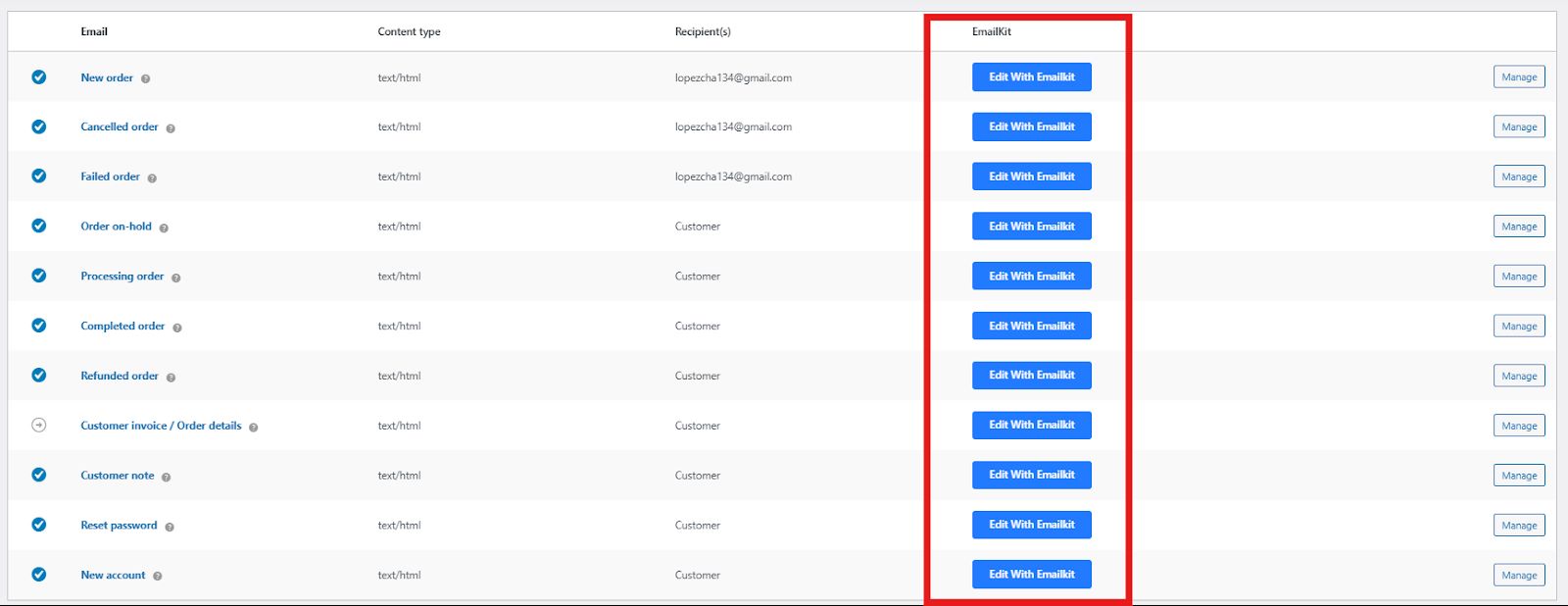
في كل قالب من قوالب البريد الإلكتروني الخاصة بك، ستجد " التحرير باستخدام EmailKit ". انقر فوقه، ويمكنك البدء في إعادة تصميم قالب البريد الإلكتروني الخاص بك.
تخصيص رسائل البريد الإلكتروني باستخدام إعدادات WooCommerce العالمية
الآن، إذا لم تكن لديك الميزانية الإضافية لتخصيص قالب البريد الإلكتروني الخاص بك باستخدام مكون إضافي، فيمكنك الاستفادة من الإعدادات العامة لـ WooCommerce الخاص بك.
تسمح لك هذه الإعدادات بإجراء تغييرات على جميع رسائل البريد الإلكتروني مرة واحدة، مثل:
- أسطر موضوع البريد الإلكتروني: قم بتعديل أسطر الموضوع الافتراضية لأنواع البريد الإلكتروني المختلفة.
- رؤوس وتذييلات البريد الإلكتروني: قم بتخصيص محتوى الرأس والتذييل الذي يظهر في جميع رسائل البريد الإلكتروني.
- محتوى البريد الإلكتروني: قم بتحرير محتوى البريد الإلكتروني الافتراضي لأنواع بريد إلكتروني محددة (على سبيل المثال، تأكيد الطلب، الحساب الجديد).
الآن، إليك كيف يمكنك القيام بذلك:
للوصول إلى الإعدادات العامة، انتقل إلى WooCommerce → الإعدادات → رسائل البريد الإلكتروني في لوحة تحكم WordPress الخاصة بك.
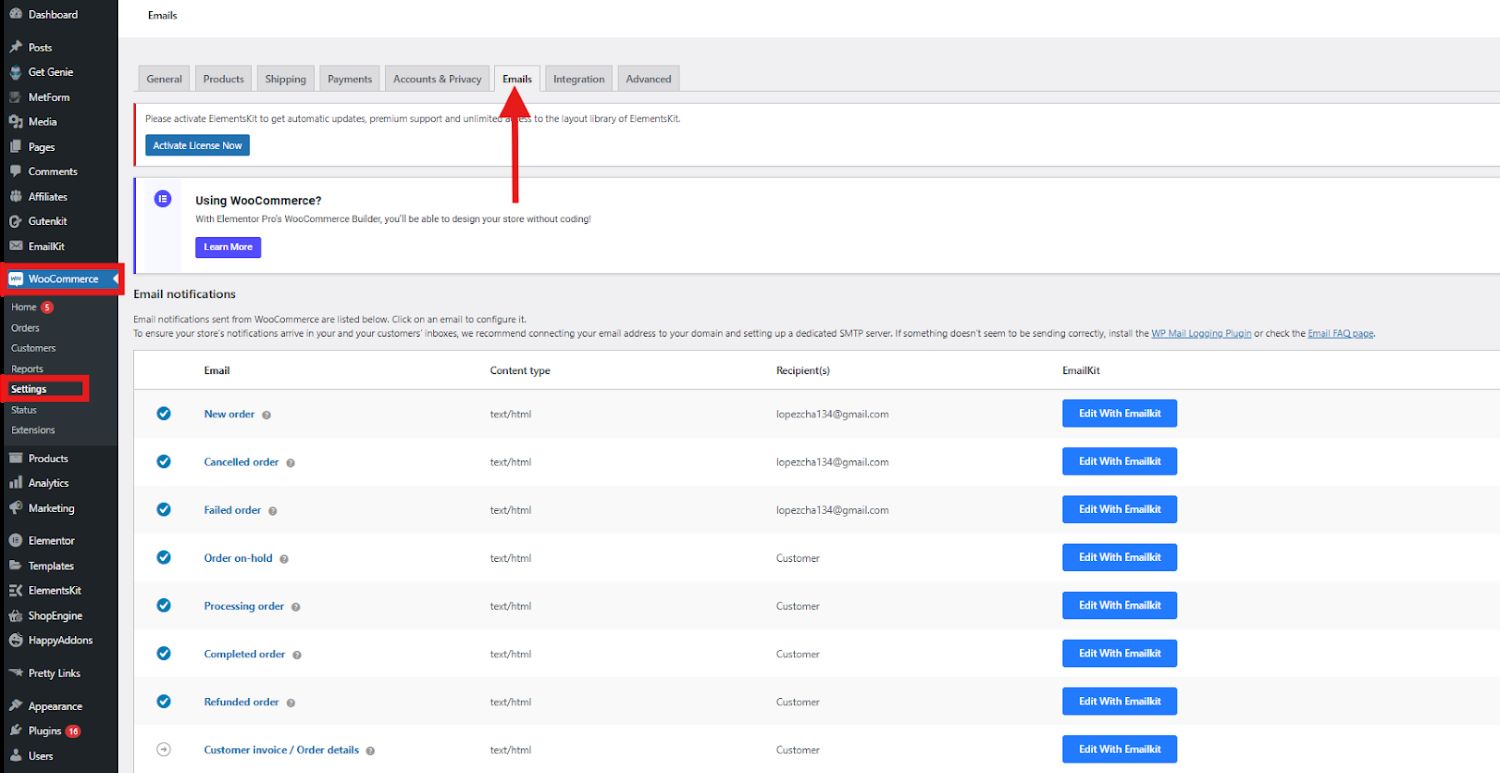
في مركز البريد الإلكتروني، ستجد قائمة شاملة بجميع قوالب البريد الإلكتروني. يتضمن ذلك إشعارات الطلبات الجديدة والإلغاءات والمدفوعات الفاشلة والمبالغ المستردة وإعادة تعيين كلمة المرور وتسجيلات الحساب الجديد والمزيد.
بعد ذلك، قم بالتمرير لأسفل إلى قسم خيارات مرسل البريد الإلكتروني وقسم قالب البريد الإلكتروني. هنا، يمكنك تغيير "من الاسم" و"من العنوان".
بالإضافة إلى ذلك، يمكنك إضافة صورة رأس ونص تذييل وضبط اللون الأساسي ولون الخلفية ولون النص الأساسي وفقًا للنمط المفضل لديك.
احفظ تغييراتك بعد إكمال تعديلاتك. تذكر أن هذه التعديلات عالمية وستؤثر على جميع رسائل البريد الإلكتروني الخاصة بك على WooCommerce. لذلك، قم دائمًا بمعاينة التحديثات من خلال النقر فوق الرابط انقر هنا لمعاينة قالب البريد الإلكتروني الخاص بك.
علاوة على ذلك، يتيح لك WooCommerce تخصيص كل بريد إلكتروني على حدة. في علامة التبويب "البريد الإلكتروني" ضمن إعدادات WooCommerce، ما عليك سوى النقر على أي بريد إلكتروني أو تحديد زر "إدارة" للوصول إلى إعدادات هذا البريد الإلكتروني المحدد.
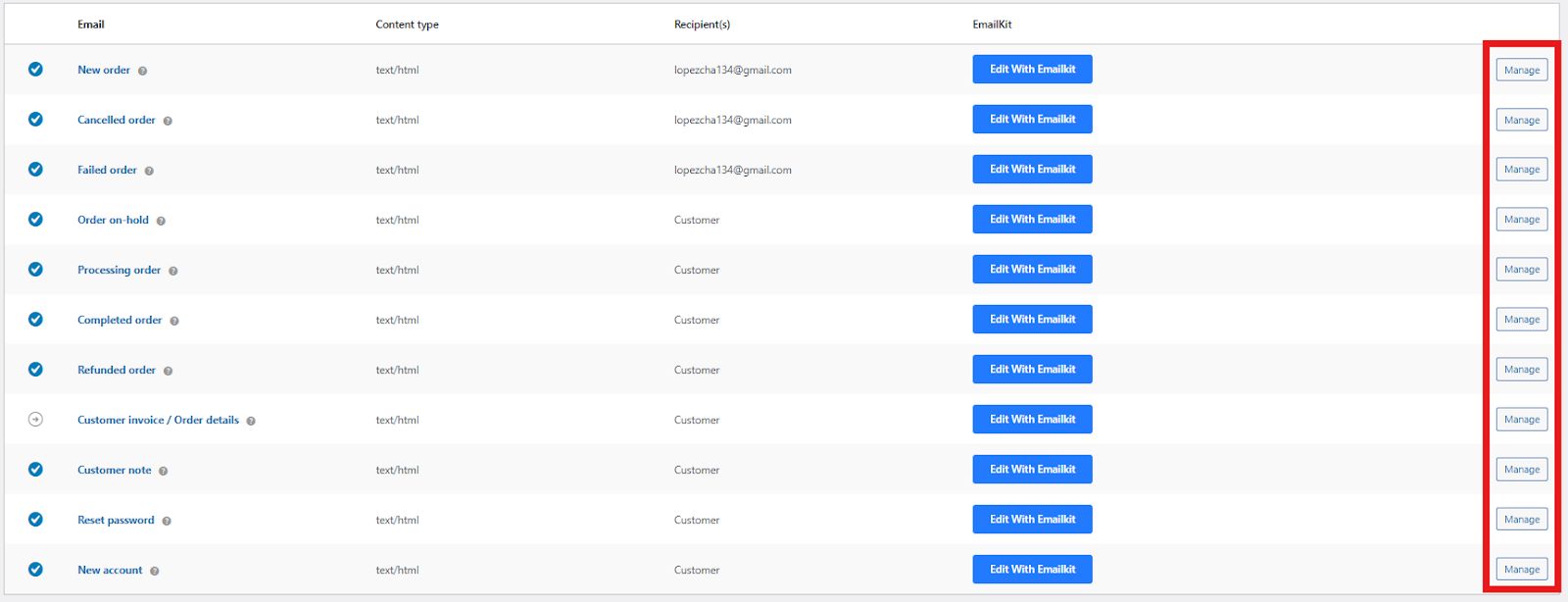
يمكنك تخصيص أو تحديث جوانب مختلفة من البريد الإلكتروني مثل سطر الموضوع والمحتوى والعنوان ونوع البريد الإلكتروني. تأكد من حفظ أي تغييرات في القالب الخاص بك.
الأفكار النهائية
يعد تصميم رسائل البريد الإلكتروني المخصصة لـ WooCommerce خطوة رائعة للحصول على أداء مهم في التجارة الإلكترونية. باستخدام أدوات مثل EmailKit وتخصيص الإعدادات العامة، يمكنك إنشاء رسائل بريد إلكتروني مخصصة وجذابة وفعالة تلقى صدى لدى عملائك.
إذا كنت راضيًا عن عملية التصميم الأساسية، فيمكنك الاستفادة من الإعدادات العامة لـ WooCommerce الخاص بك. ومع ذلك، انتقل إلى EmailKit إذا كنت تريد الحصول على خيارات تصميم لا حدود لها لقالب البريد الإلكتروني الخاص بك.
الخيار لك ولا تنس أبدًا تجربة EmailKit مع دليل تصميم البريد الإلكتروني WooCommerce هذا!
